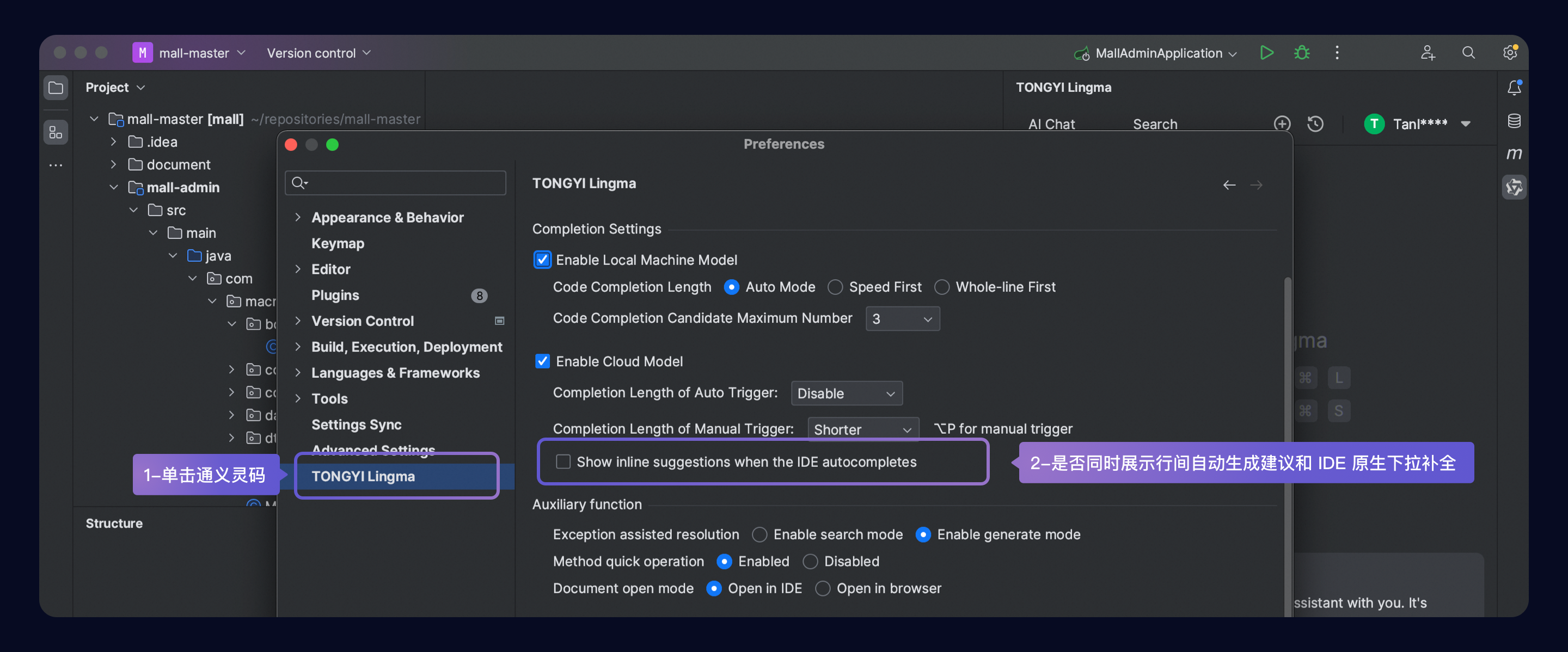配置指南
通义灵码支持在 Visual Studio Code、JetBrains IDEs 中修改常用快捷键、进行行间生成的启用/禁用等功能开关配置。
Visual Studio Code 中配置通义灵码
准备工作
如果需要在 Visual Studio Code 中使用通义灵码,必须完成通义灵码插件安装及阿里云账号登录。有关详细信息,可查看下载和安装指南 。
查看快捷键
| 操作 | macOS | Windows |
|---|---|---|
| 打开/关闭智能问答窗口 | ⌘ ⇧ L |
Ctl Shift L |
| 接受行间代码建议 | Tab |
Tab |
| 废弃行间代码建议 | esc |
esc |
| 查看上一个行间推荐结果 | ⌥(option) [ |
Alt [ |
| 查看下一个行间推荐结果 | ⌥(option) ] |
Alt ] |
| 手动触发行间代码建议 | ⌥(option) P |
Alt P |
重新绑定快捷键
步骤 1:在 Visual Studio Code 的首选项中,单击快捷键的设置入口;
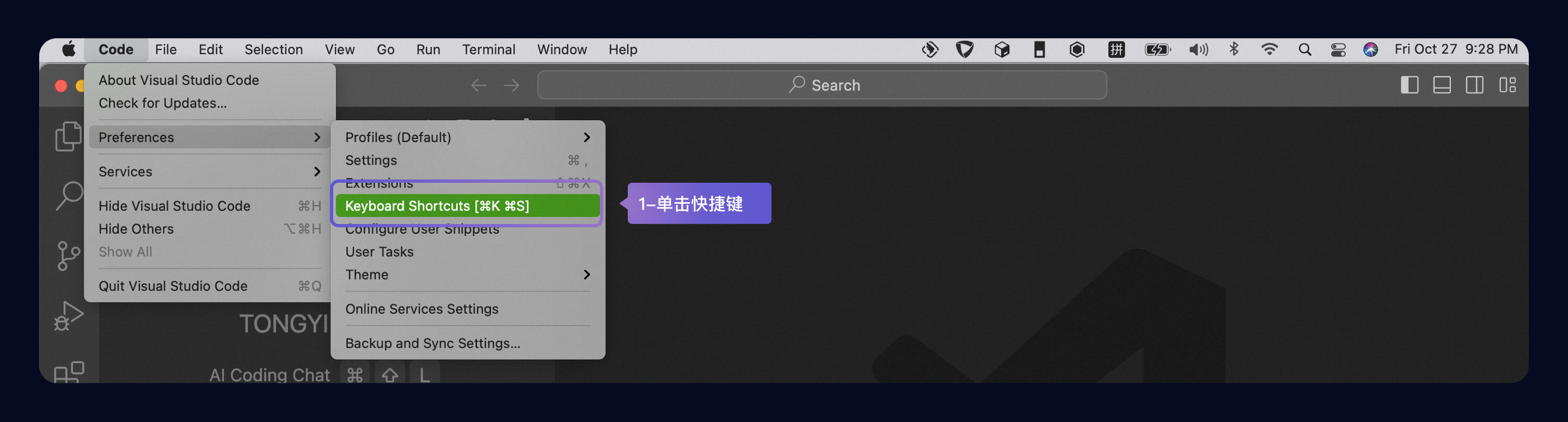
步骤 2:在快捷键管理窗口中,输入 TONGYI Lingma 搜索,单击编辑。在弹出的窗口中输入用于命令的按键,然后单击Enter/Return。
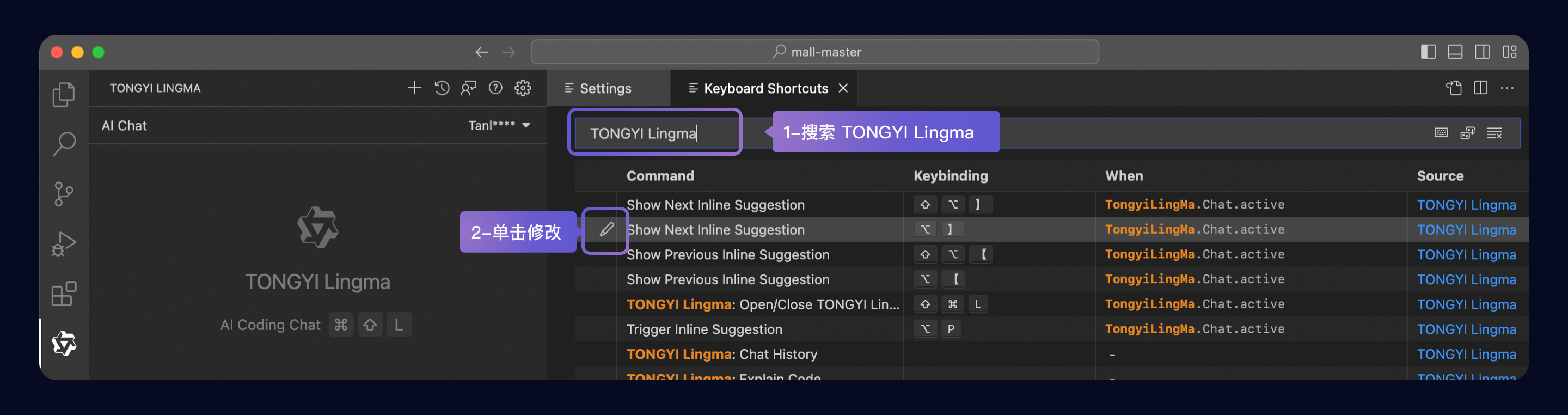
启用或禁用行间生成
可以通过 2 个方法启用或禁用行间生成功能:
方法 1: 单击状态栏的通义灵码图标,在弹出的窗口中可快速启用或禁用行间生成功能:
- 可以配置本地离线模型、云端大模型是否启用;
- 开启本地离线模型、云端大模型同时开启的情况下,行间生成时优先推荐云端大模型的代码建议;
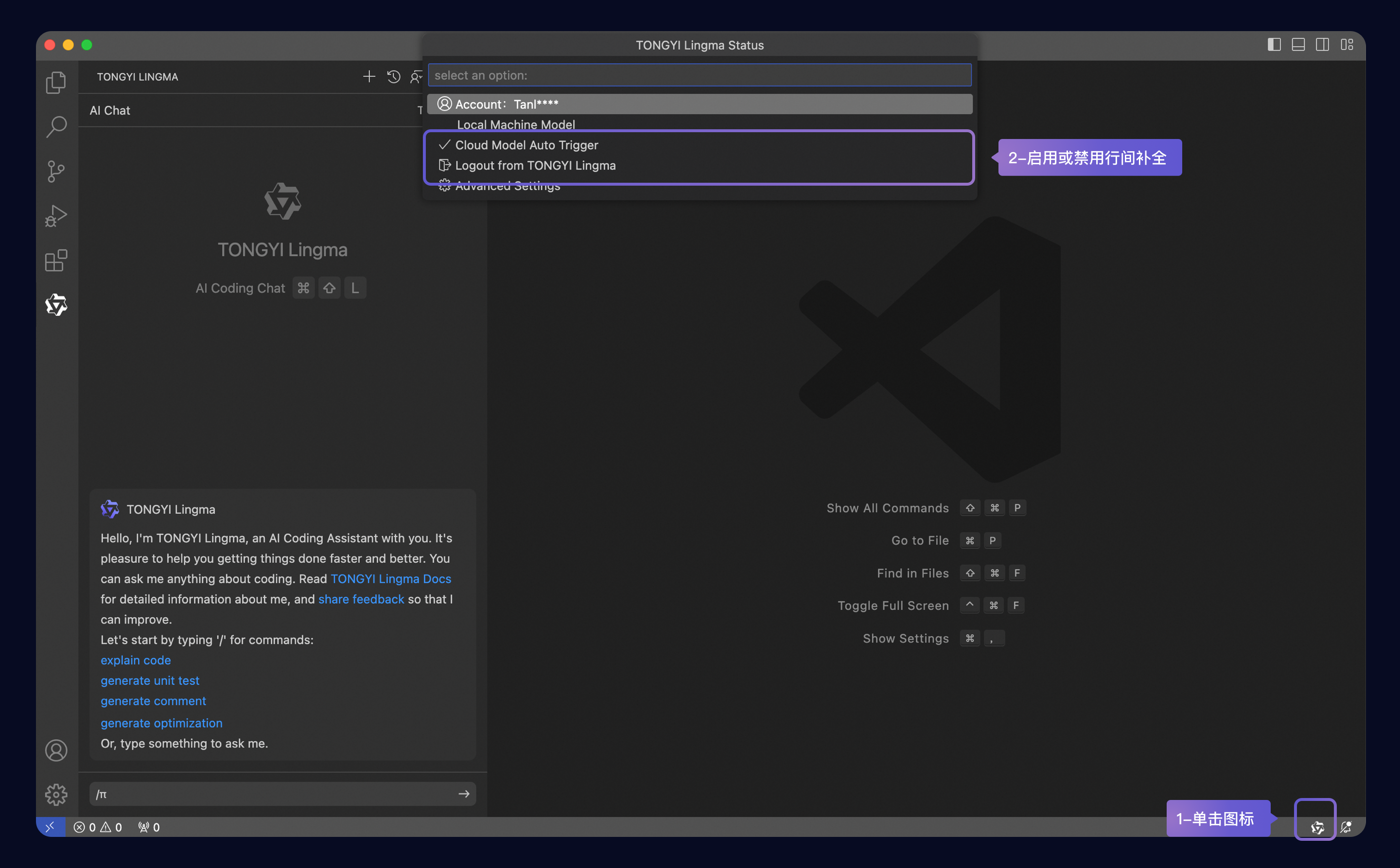
方法 2: 插件设置页面启用或禁用行间生成,并支持设置生成的长度。
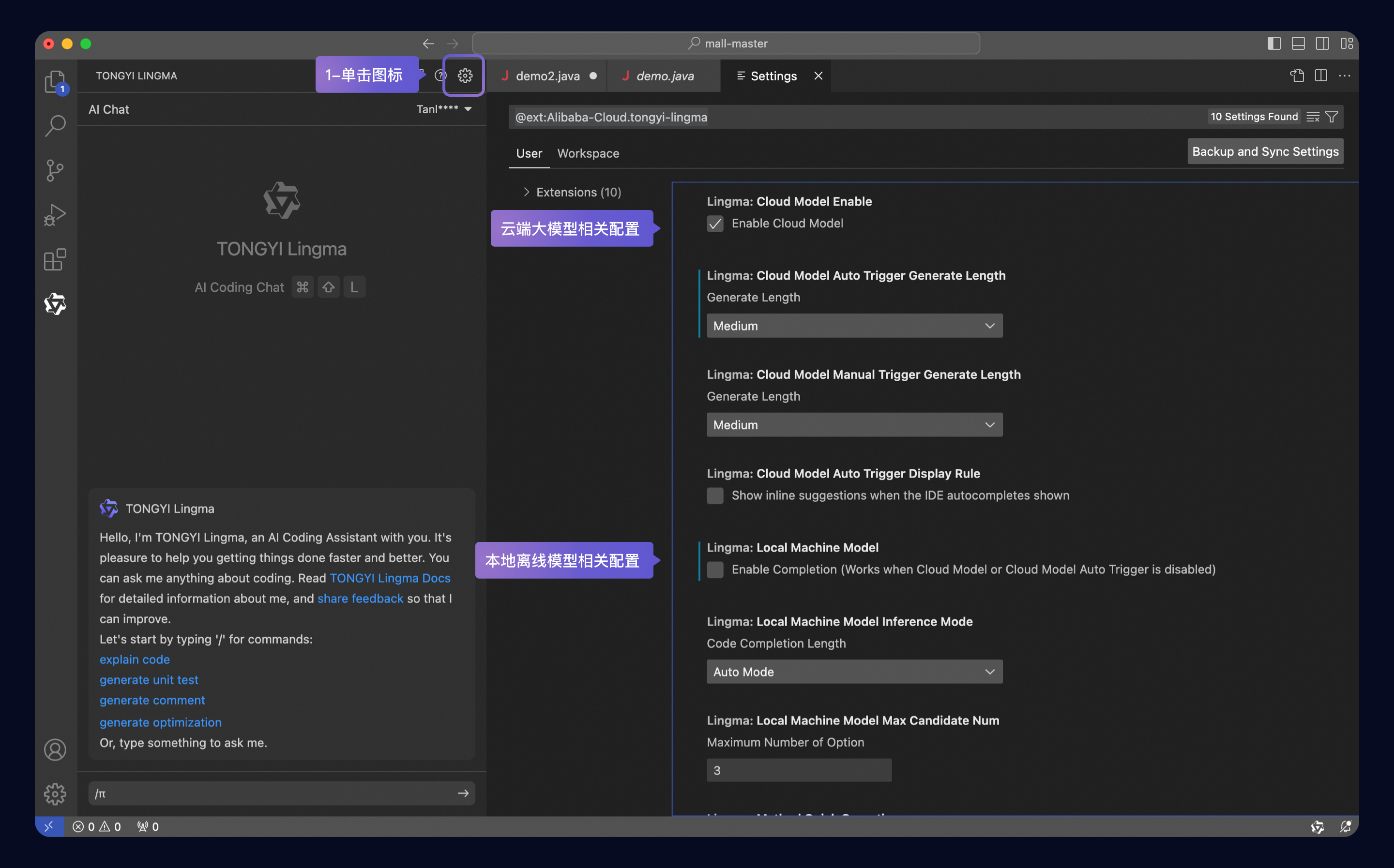
启用或禁用函数的行间快捷入口
通义灵码的智能问答窗口中,单击设置,找到函数的行间快捷入口设置,可以进行启用或禁用该功能。
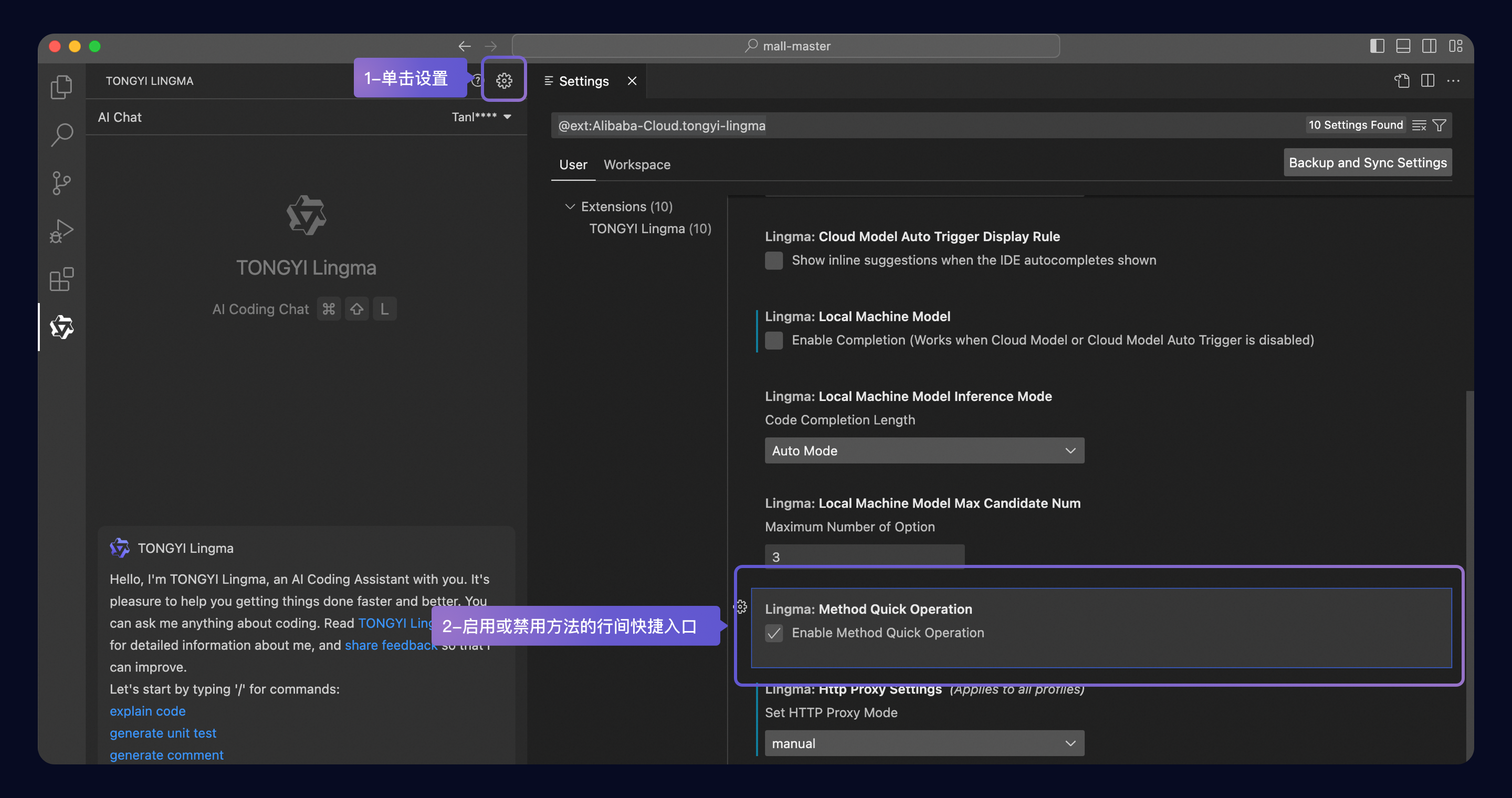
配置 IDE 原生补全和行间生成的展示规则
打开插件设置页面,可以设置是否同时展示行间自动生成建议和 IDE 原生下拉补全,默认不勾选。
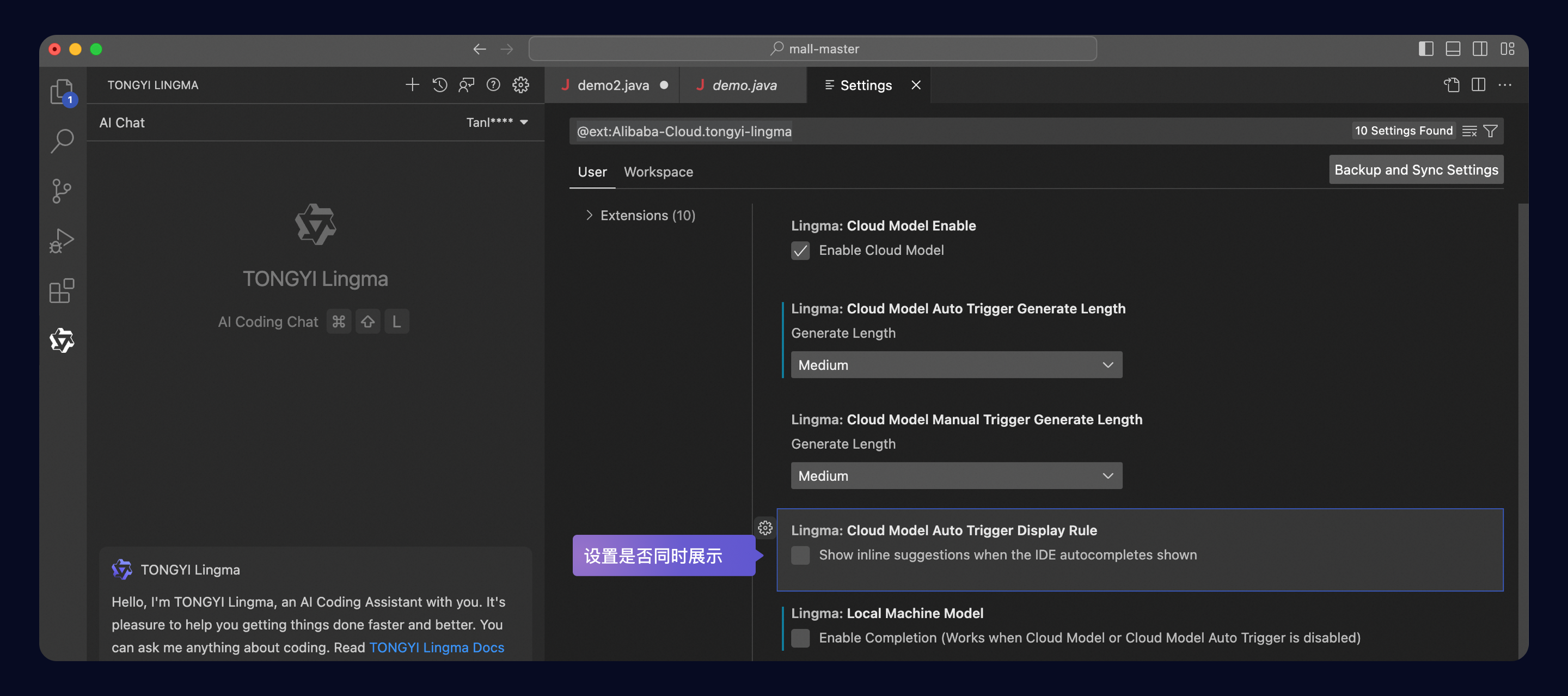
JetBrains IDEs 中配置通义灵码
使用通义灵码时,可以在 JetBrains IDE 中使用默认快捷键使用通义灵码相关功能。同时,你也可以重新修改命令的快捷键。有关在 JetBrains IDE 中重新绑定快捷键的详细信息,可参阅 JetBrains 文档,如可以查看++IntelliJ IDEA++ 文档。
准备工作
如果需要在 JetBrains IDE 中使用通义灵码,必须完成通义灵码插件安装及阿里云账号登录。 有关详细信息,可查看下载和安装指南 。
查看快捷键
| 操作 | macOS | Windows |
|---|---|---|
| 打开/关闭智能问答窗口 | ⌘ ⇧ L |
Ctl Shift L |
| 接受行间代码建议 | Tab |
Tab |
| 废弃行间代码建议 | esc |
esc |
| 查看上一个行间推荐结果 | ⌥(option) [ |
Alt [ |
| 查看下一个行间推荐结果 | ⌥(option) ] |
Alt ] |
| 手动触发行间代码建议 | ⌥(option) P |
Alt P |
重新绑定快捷键
步骤 1:打开 JetBrains IDEs 偏好设置,如下图以 IntelliJ IDEA 为例:
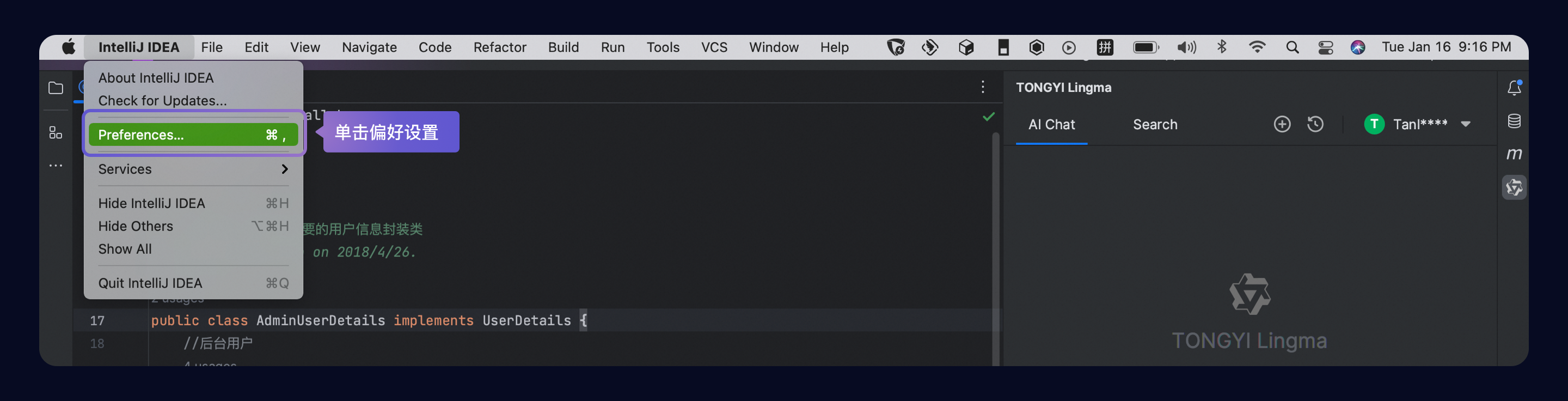
步骤 2:在设置窗口中单击快捷键,输入面板(英文:Panel)后搜索,找到 TONGYI Lingma 快捷键,右键后单击修改键盘快捷键。在弹出的窗口中输入用于命令的按键后,单击确定即可。
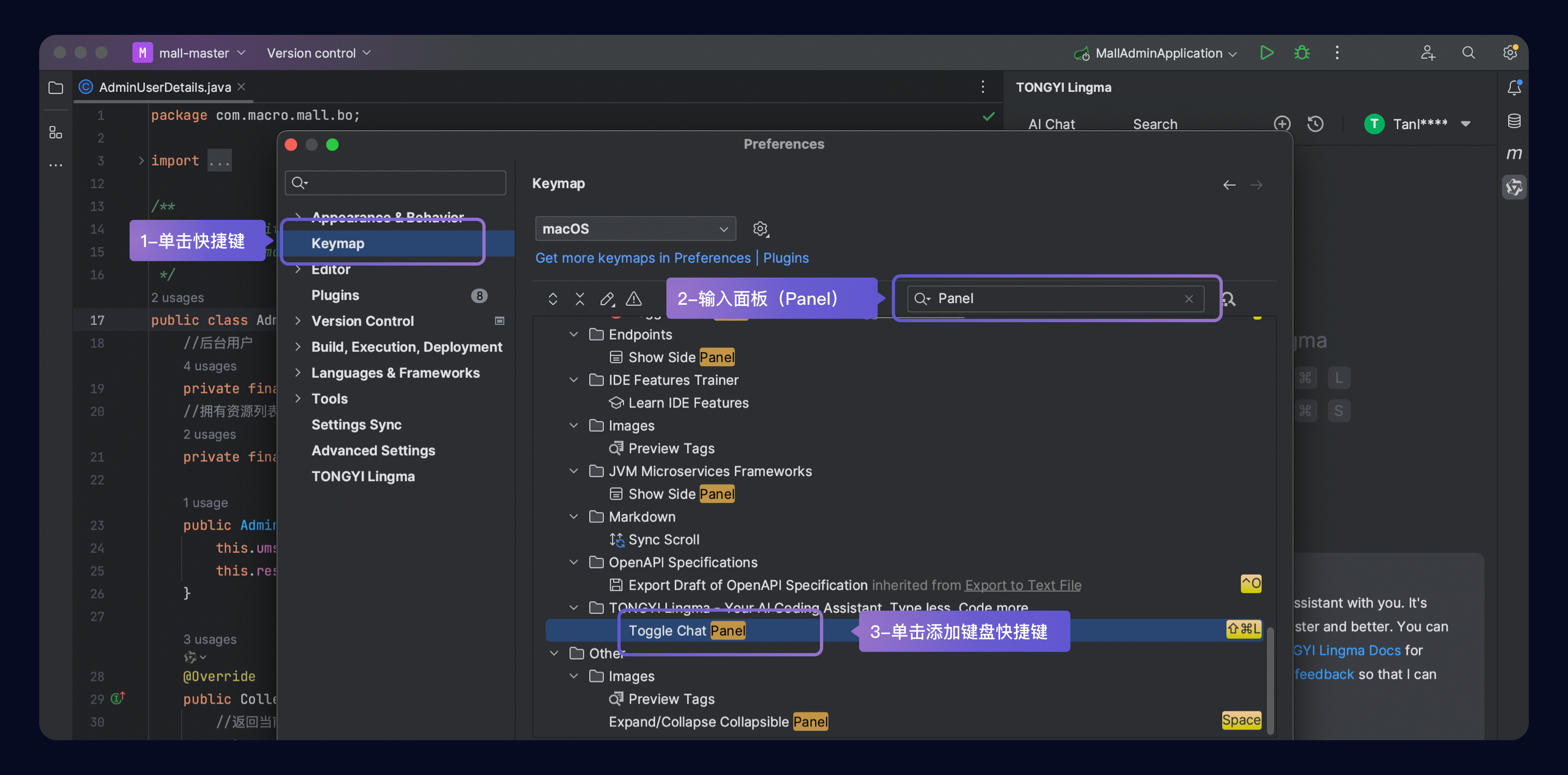
启用或禁用行间生成
方法 1: 单击状态栏的通义灵码图标,在弹出的窗口中可快速启用或禁用行间生成功能:
- 可以配置本地离线模型、云端大模型是否启用;
- 开启本地离线模型、云端大模型同时开启的情况下,行间生成时优先推荐云端大模型的代码建议;
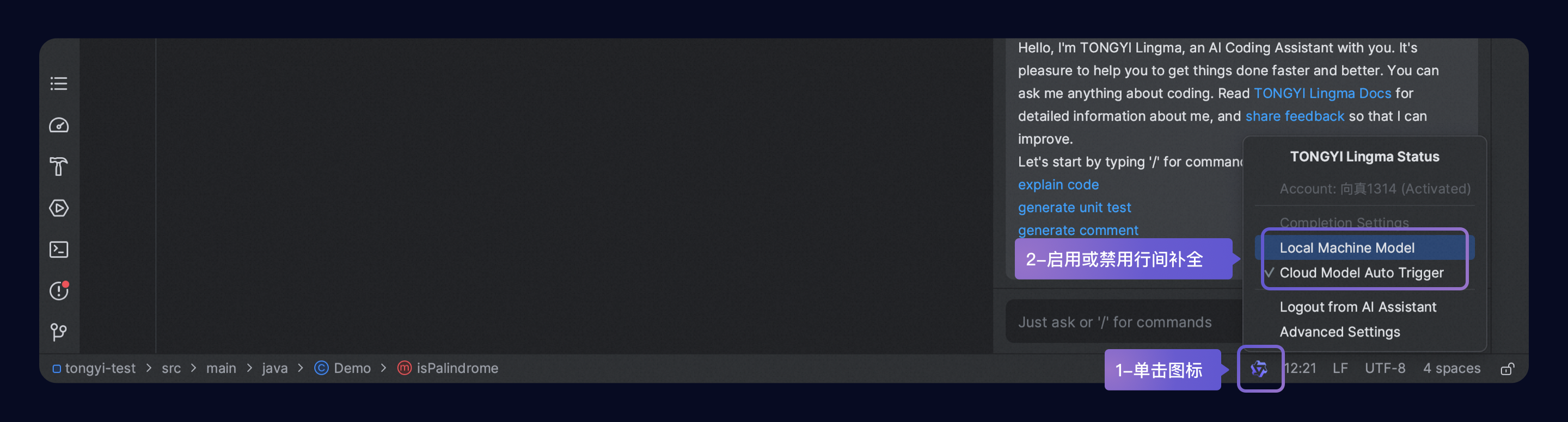
方法 2: 打开插件设置页面,支持启用或禁用行间生成,以及设置生成的长度。

启用或禁用函数的行间快捷入口
打开插件设置页面,支持启用或禁用函数的行间快捷入口。
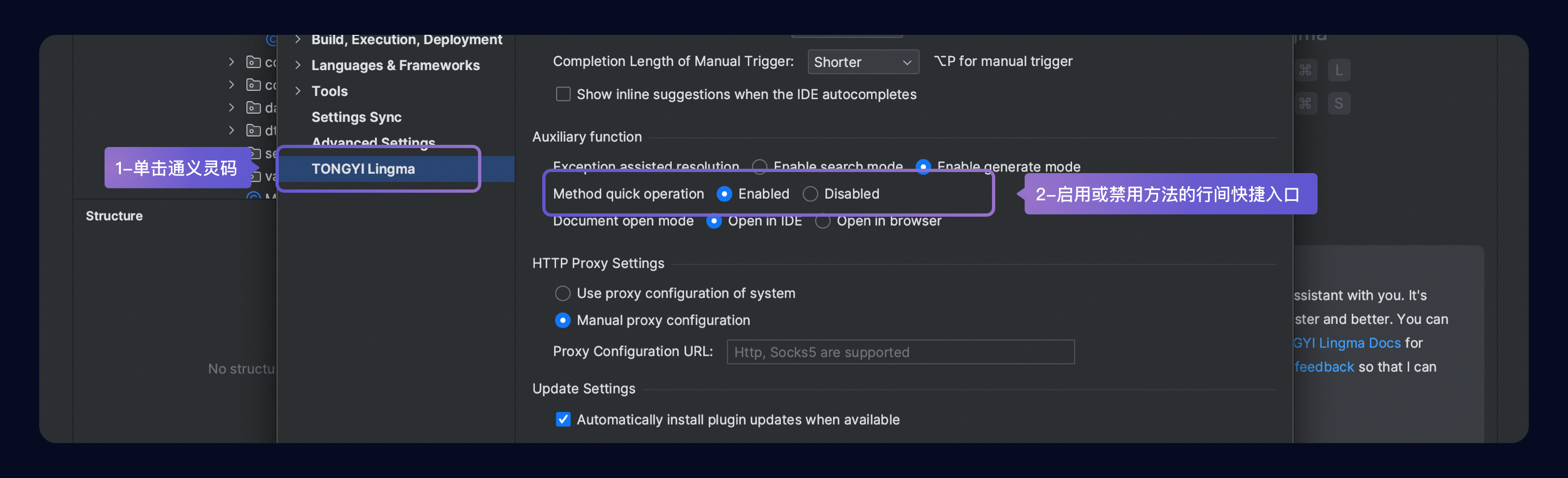
配置 IDE 原生补全和行间生成的展示规则
打开插件设置页面,可以设置是否同时展示行间自动生成建议和 IDE 原生下拉补全,默认不勾选。